xp系统对于电脑配置要求比较低,比较适合一些老电脑下载安装使用。有网友不知道如何重装xp系统,其实我们可以采用一键重装系统的方法进行安装,比较适合电脑小白用户。下面小编就教下大家电脑重装系统教程xp安装方法。
具体的安装步骤如下:
1、在电脑上下载安装小白一键重装系统软件,关闭电脑的杀毒软件打开,然后选择xp系统点击安装此系统。(注意安装之前,备份好系统盘c盘的重要资料)
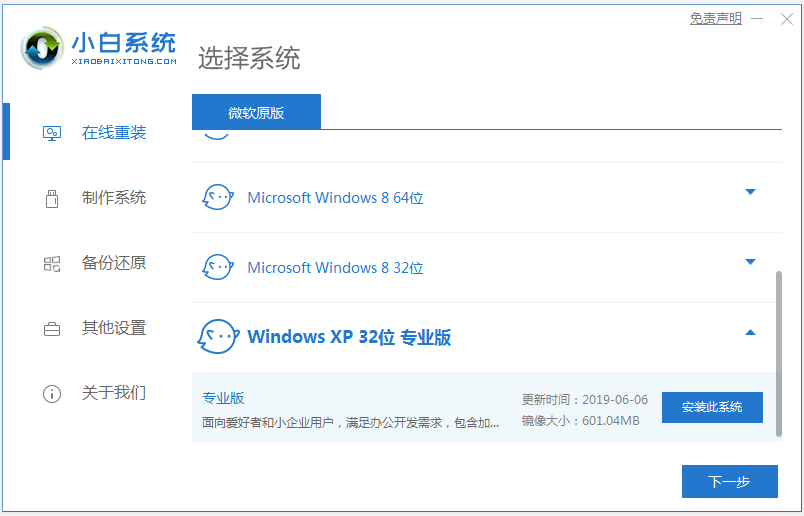
2、软件会自动下载xp镜像文件。
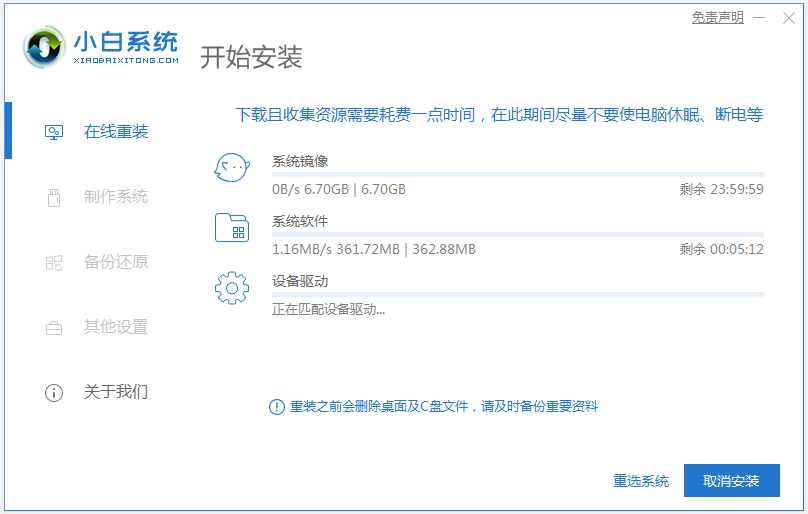
3、环境部署完成后,立即重启电脑。
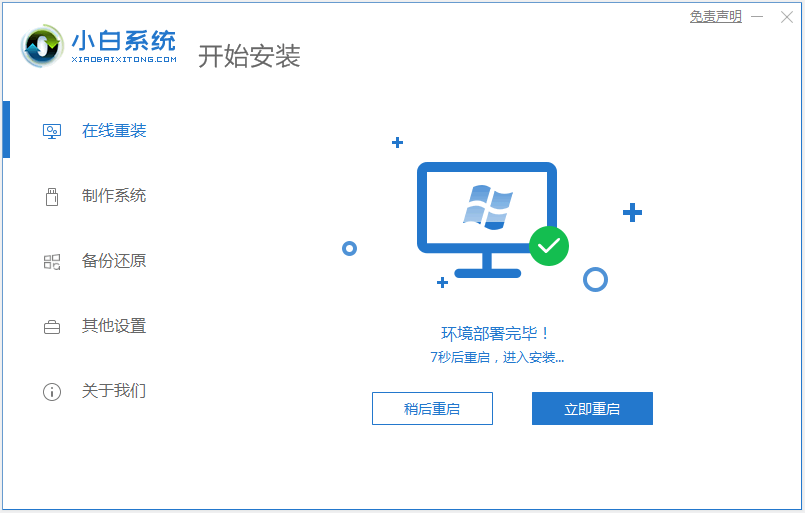
4、在该界面,选择xiaobai-pe系统回车进入。
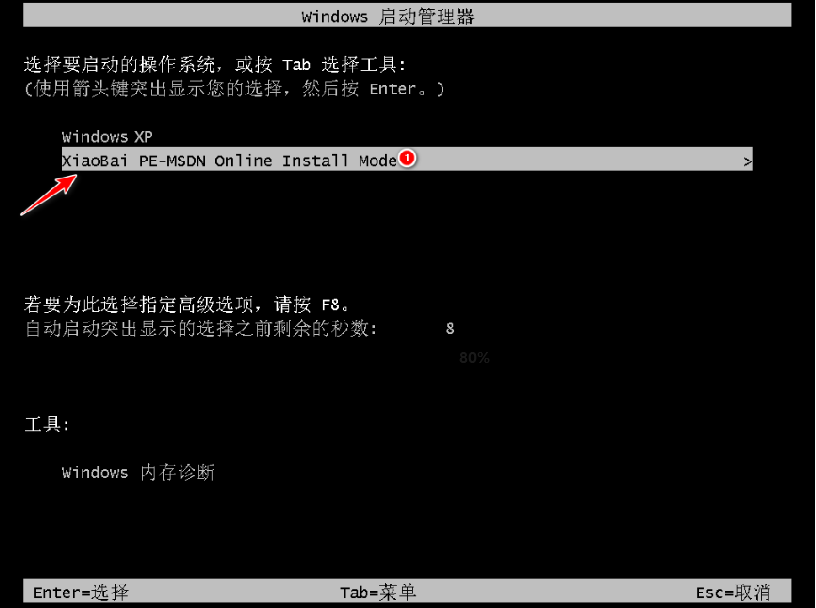
5、进入pe系统后,软件自动进行xp系统安装。
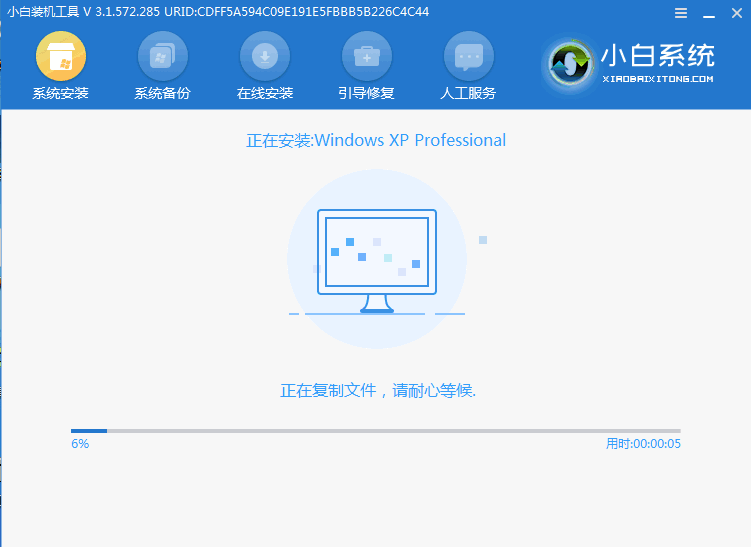
6、安装完成后,选择立即重启。
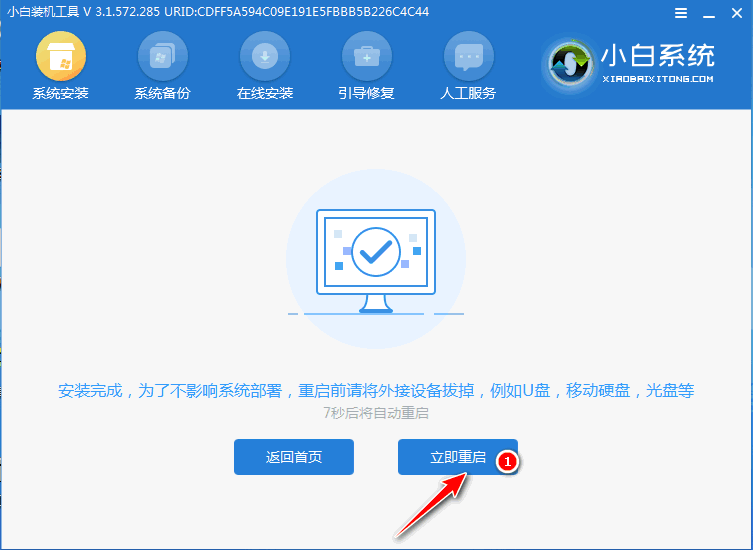
7、安装过程中,输入图中的密钥激活xp。
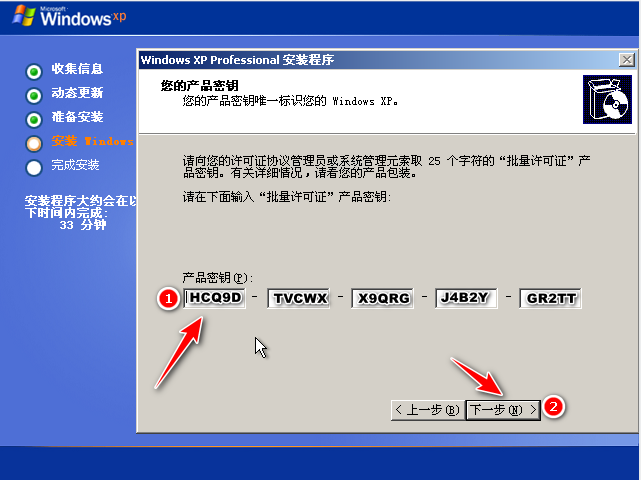
8、当进入到windows xp系统桌面时即表示安装成功啦。
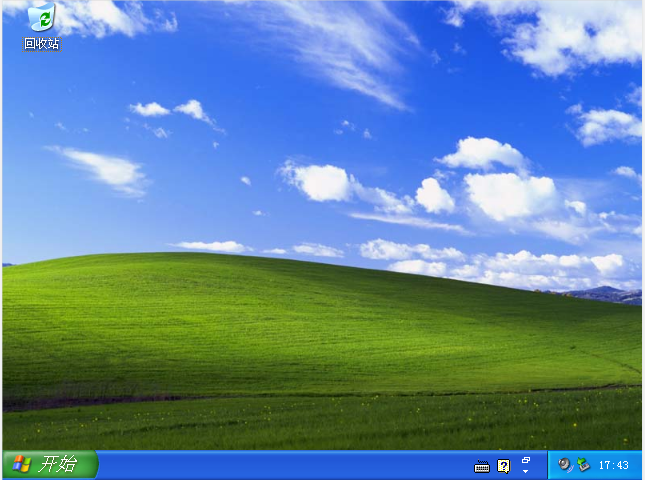
以上便是电脑重装系统教程xp安装方法,有需要的小伙伴可以参照教程进行操作即可。